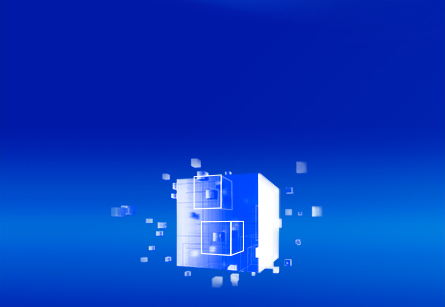材料设置
返回材料特性
在频域中,针对于线性媒介,介电常数确定了电通量密度和电场值的比值:
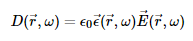
磁导率确定了磁通量密度和磁场值的比值:
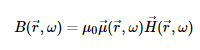
在下文中,材料参数将采用其相对于真空情形下的介电常数和磁导率的相对值来描述,真空介电常数和真空磁导率定义为:
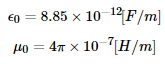
一般材料
我们将各向同性的材料称为一般材料,各项同性材料区别于各向异性材料。为简便起见,在接下来以各向同性材料为例来介绍各项材料参数。
相对介电常数: 介电常数通常假定为复数:

相对磁导率: 磁导率通常假定为复数:

体电导率: 如果材料的体积对材料的损耗影响较大,例如半导体材料,那么需要增加一个体电导率
 来对材料进行描述. 从麦克斯韦方程组的时谐形式中可得。复磁导率
来对材料进行描述. 从麦克斯韦方程组的时谐形式中可得。复磁导率 定义为:
定义为: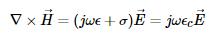
电损耗正切: 电损耗正切值
 描述的是材料在高频电场下的功率耗散特性。 正切值越小,材料损耗越小。 色散是材料的损耗正切值会随频率变化的现象。我们将损耗正切值会随频率变化的材料,称之为色散材料。
描述的是材料在高频电场下的功率耗散特性。 正切值越小,材料损耗越小。 色散是材料的损耗正切值会随频率变化的现象。我们将损耗正切值会随频率变化的材料,称之为色散材料。磁损耗正切: 磁损耗正切值
 描述的是材料在高频磁场下的耗散功率特性。 正切值越小,材料损耗越小。
描述的是材料在高频磁场下的耗散功率特性。 正切值越小,材料损耗越小。
也可表示为:
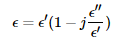
其中 是
是 的实部, 相对介电常数定义为 ,电损耗正切值为。
的实部, 相对介电常数定义为 ,电损耗正切值为。
相对磁导率是一个无量纲的量:

也可表示为:
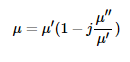
其中 是磁损耗正切.
是磁损耗正切.
其中
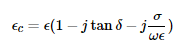
模型的体电导率就相当于一个体损耗因子,类似于电损耗正切。
材料>从材料库加载
软件的材料库包含多种电磁材料,目前共有164种线性各向同性材料。在后续版本中将添加不同类型的材料,例如色散材料,表面阻抗材料和各向异性材料。
材料库
通过单击“功能区主页”选项卡中的“材料库”按钮,或右键单击“导航树”中“材料”节点的“从材料菜单中加载材料”,将材料从材料库加载到项目中。
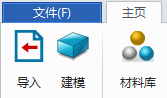
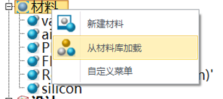
在此对话框中,您可以选择任何材料并将其加载到导航树中的材料节点下。软件自己的材料库中的材料属性只能显示且不能更改。您还可以通过创建一个 自定义材料 ,然后右键单击材料“将材料添加到材料库”。
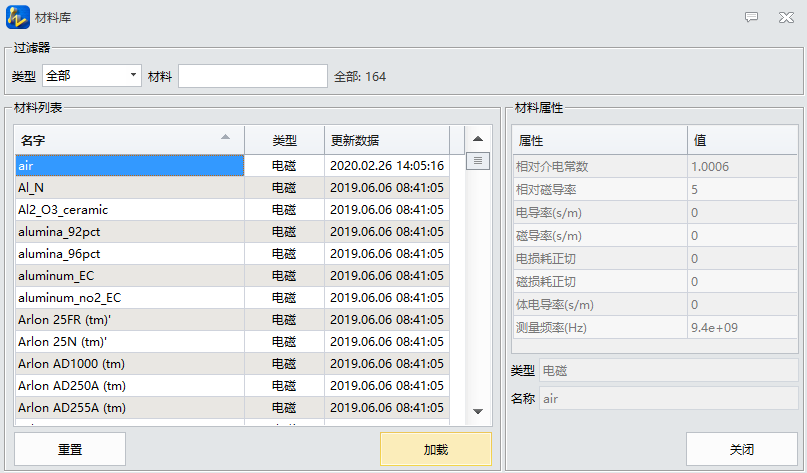
类型: 过滤器中的类型可帮助用户过滤材料类型,主要分为全部,电磁和自定义三种。
重置:一键恢复出厂设置。
加载: 这意味着将材料库中的材料添加到项目中。
编辑和更新材料
中望电磁仿真软件允许用户编辑和更新材料。右键单击导航树中“材料”节点下的指定材料,以完成该材料的编辑或更新。
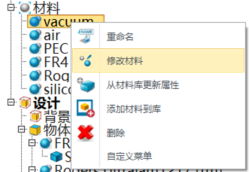
编辑材料: 此功能可以帮助您快速编辑现有材料的参数。
从材料库中更新材料属性: 此功能可以将材料更新为材料库中具有相同名称的材料,即如果材料的参数与材料库中具有相同名称的材料的参数不同,则物料库中的参数将以更新后为准。
新建材料
右键导航树的【材料】并选择【新建材料】,或者点击主页选项卡的【新建材料】,都可进入创建新材料的编辑界面。
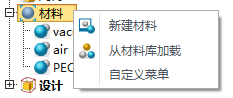
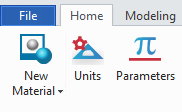
设置材料参数,由于电损耗正切和磁损耗正切都是在特定频率下测量所得,所以需要指定一个测量频率。点击
 完成新材料的创建。
完成新材料的创建。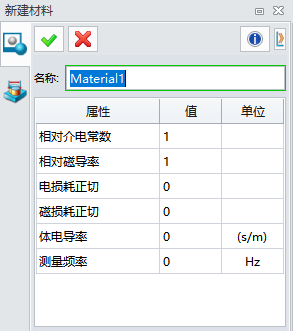
导航树的【材料】会挂出新材料的节点,右键具体材料的节点,可对材料进行重命名、修改、从材料库更新属性、添加到材料库、删除等操作。
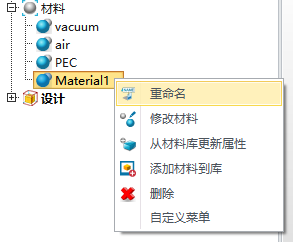
给模型赋材料
导航树>几何>具体模型>新建物体
导航树>设计>物体>新建物体
导航树>设计>无限薄面>新建无限薄面
视图区>右键>新建物体
视图区>右键>新建无限薄面
具体模型赋材料,需要注意其是实体还是无限薄面。实体支持设置为材料库中的任意一种材料,也可为其新建一种材料。无限薄面只支持设置为PEC。